在如今数字化时代,电脑已经成为我们生活和工作中不可或缺的工具。然而,当我们需要重新安装操作系统时,使用U盘安装往往会增加一定的麻烦和时间。本文将介绍一...
2025-07-24 129 联想电脑
随着时间的推移,我们的电脑往往会变得越来越慢,甚至出现各种问题。这时候,重装操作系统就成为了一种解决方案。本文将详细介绍如何重装联想G50电脑的系统,以帮助你重新赋予电脑新的活力。

一:备份重要数据和文件
在进行系统重装之前,务必先备份你的重要数据和文件。这包括文档、图片、音乐和视频等。将它们复制到一个外部硬盘或云存储中是一个明智的选择。
二:准备安装介质
在开始重装之前,你需要准备一个合适的安装介质。对于联想G50电脑,通常可以选择使用恢复光盘、恢复U盘或者Windows安装光盘/U盘。
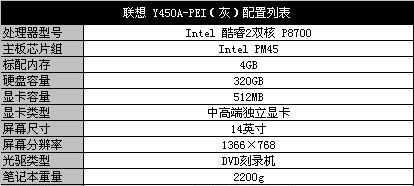
三:设置BIOS
在启动电脑时,按下相应的按键进入BIOS设置界面。在联想G50电脑中,通常是按下F2或Fn+F2键。在BIOS设置中,确保将启动顺序设置为首先从安装介质启动。
四:启动安装介质
将准备好的安装介质插入电脑,然后重新启动电脑。联想G50电脑通常会在启动时显示“按任意键启动光盘”或“按任意键启动U盘”的提示。按下相应的键进入安装程序。
五:选择安装类型
在安装程序中,你将被要求选择安装类型。通常,你可以选择“全新安装”或“升级”。如果你想完全重装系统,建议选择全新安装。

六:选择系统分区
在安装类型选择后,你将被要求选择系统分区。如果你想将系统安装在整个硬盘上,可以选择删除现有分区并创建新的分区。
七:格式化分区
在选择系统分区后,你将被要求格式化该分区。这将删除该分区上的所有数据,请确保已备份了重要数据。选择快速格式化将更快完成,但选择完全格式化更为彻底。
八:系统安装
完成格式化后,你可以继续进行系统安装。按照安装程序的指示进行操作,并等待安装过程完成。这可能需要一些时间,请耐心等待。
九:驱动程序安装
在系统安装完成后,你需要安装相应的驱动程序。联想官网提供了G50电脑的驱动程序下载页面,你可以根据自己的操作系统选择并下载对应的驱动程序。
十:更新系统和软件
安装完驱动程序后,建议及时更新系统和软件。这可以确保你的电脑拥有最新的功能和安全性。Windows系统提供了自动更新功能,你可以启用它来自动更新系统和软件。
十一:恢复备份的数据和文件
在重装系统后,将之前备份的数据和文件恢复到电脑中。这样,你就可以继续使用自己熟悉的桌面环境和文件了。
十二:清理电脑垃圾文件
在重装系统后,电脑可能仍然存在一些垃圾文件。你可以使用系统自带的磁盘清理工具或第三方工具来清理这些垃圾文件,以释放磁盘空间并提高电脑性能。
十三:安装常用软件
在完成系统配置后,你还需要安装一些常用软件,如浏览器、办公软件和杀毒软件等。这可以满足你的日常使用需求并保护你的电脑安全。
十四:设置系统和个人偏好
在安装常用软件后,你可以根据自己的喜好进行一些系统和个人偏好的设置。例如,修改壁纸、更改系统主题、设置电源计划等。
十五:享受新系统带来的畅快体验
经过以上步骤,你已成功完成了联想G50电脑的系统重装。现在,你可以享受到一个干净、流畅的系统带来的畅快体验,并重新发现你的电脑的潜力。
通过本文的教程,相信你已经了解了如何重装联想G50电脑的系统。请务必备份重要数据和文件,在操作过程中仔细阅读提示,并按照指示操作。希望你能通过重装系统,让你的联想G50电脑焕发新生。
标签: 联想电脑
相关文章
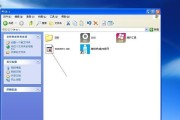
在如今数字化时代,电脑已经成为我们生活和工作中不可或缺的工具。然而,当我们需要重新安装操作系统时,使用U盘安装往往会增加一定的麻烦和时间。本文将介绍一...
2025-07-24 129 联想电脑

Windows8.1是微软推出的一款优秀操作系统,拥有许多新功能和改进。本文将为您提供一份简单易懂的教程,帮助您在联想电脑上安装Windows8.1操...
2025-07-09 212 联想电脑
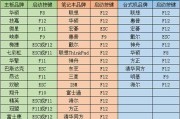
在日常使用联想电脑的过程中,由于各种原因可能会遇到系统出现故障或需要重装的情况。本文将以联想电脑如何使用启动盘重装系统为主题,详细介绍具体操作步骤和注...
2025-07-08 181 联想电脑
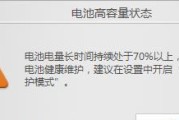
在使用联想电脑G40过程中,有时我们会遇到系统出现故障或运行变慢的情况,这时候进行系统重装是一个解决问题的有效方法。本文将详细介绍如何使用G40的一键...
2025-07-05 170 联想电脑

在安装系统时,有时我们会遇到无法通过光盘或下载的ISO文件安装系统的情况。而使用U盘启动安装系统则成为了一种常见且便捷的解决方案。本文将为大家详细介绍...
2025-06-11 173 联想电脑
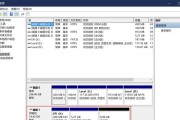
在使用电脑的过程中,我们经常会遇到系统卡顿、运行慢等问题,这时候升级系统就成了一个有效解决办法。本文将为大家详细介绍如何通过使用联想电脑u盘来升级系统...
2025-06-07 188 联想电脑
最新评论